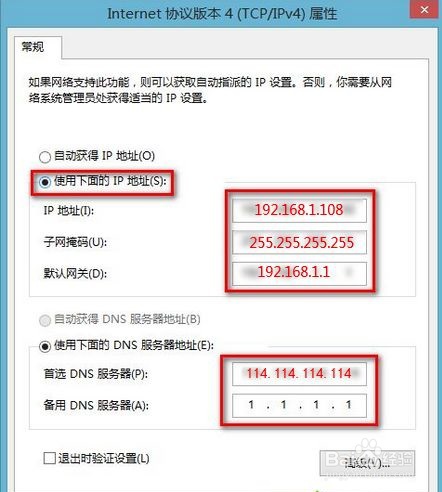Windows8系统显示ip地址冲突不能上网解决方法
1、第一步:同时按住Win+X打开快捷菜单,点击“控制面板”。
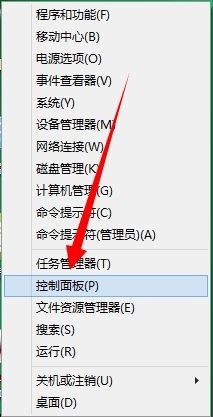
2、第二步:在控制面板点击“网络和Internet”。
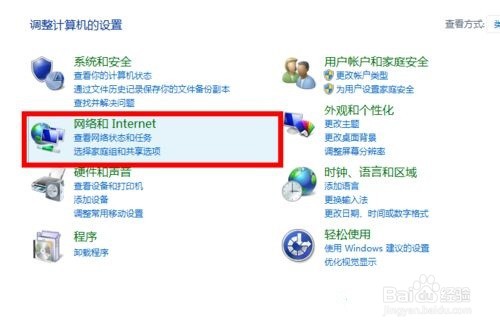
3、第三步:继续点击“网络和共享中心”。

4、第四步:“更改适配器设置”—“属性”。
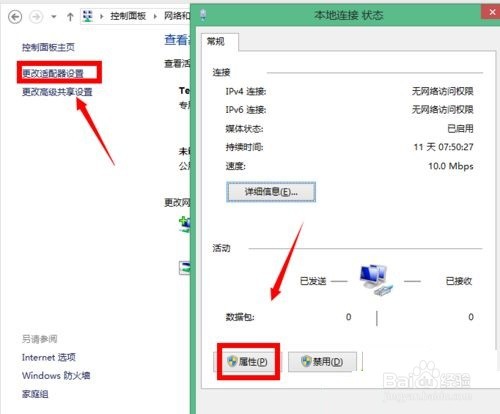
5、第五步:选择“internet 协议版本4(Tcp/Ipv4)”,点击属性。
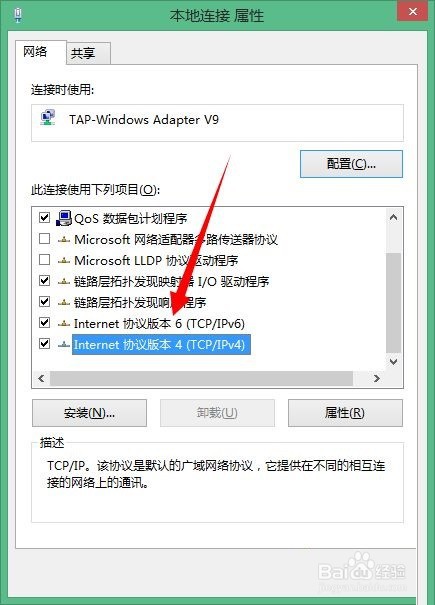
6、第六步:如果不会设置,直接选择自动获得IP地址,点击确定。如果依然不行,则选择【使用下面的坡纠课柩ip地址】,更改ip地址。
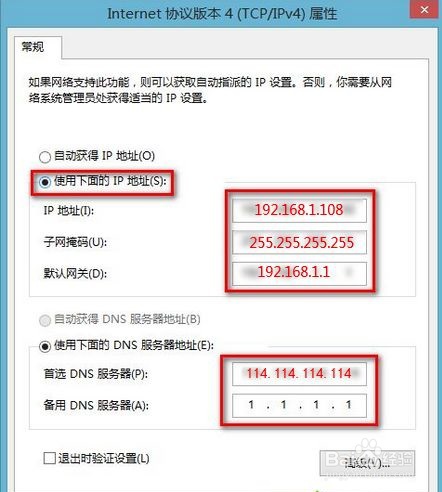
1、第一步:同时按住Win+X打开快捷菜单,点击“控制面板”。
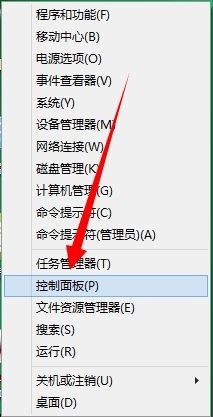
2、第二步:在控制面板点击“网络和Internet”。
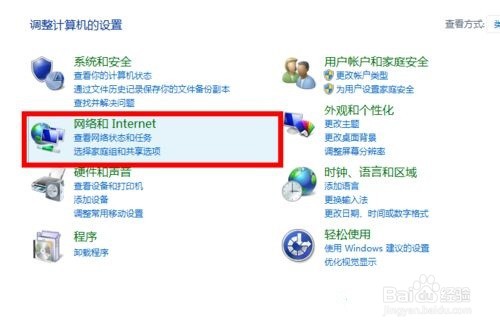
3、第三步:继续点击“网络和共享中心”。

4、第四步:“更改适配器设置”—“属性”。
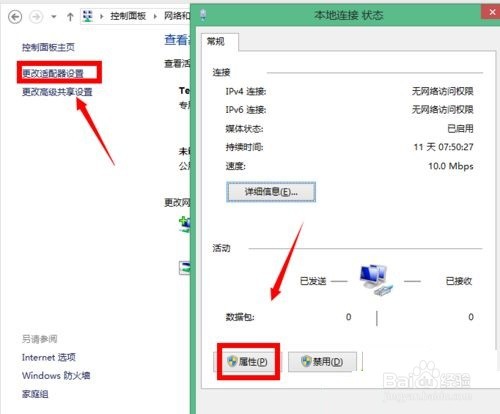
5、第五步:选择“internet 协议版本4(Tcp/Ipv4)”,点击属性。
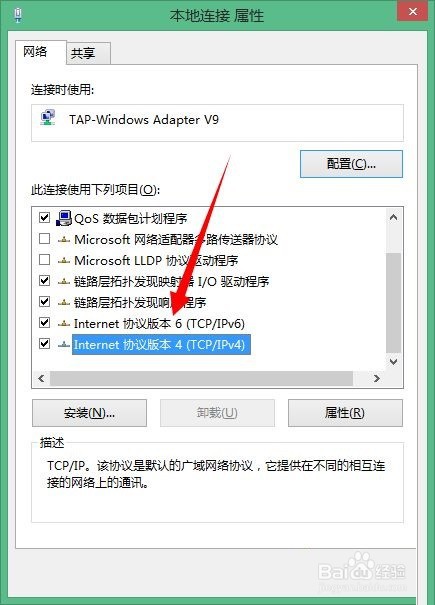
6、第六步:如果不会设置,直接选择自动获得IP地址,点击确定。如果依然不行,则选择【使用下面的坡纠课柩ip地址】,更改ip地址。